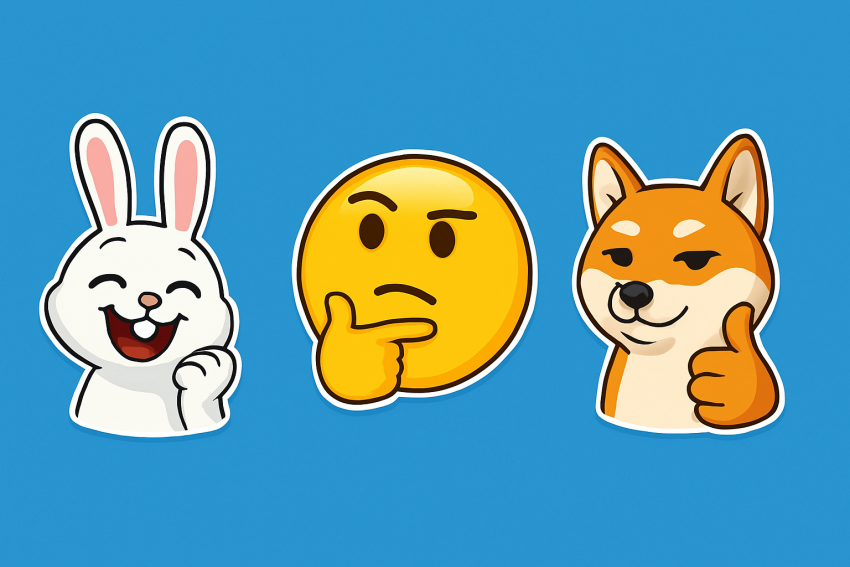Стикерпаки в Телеграм — очень удобное средство общения. Как говорится, вместо тысячи слов, проще прислать один стикер. И он выскажет буквально все, что вы думаете в этот момент…
Стикеров в Телеграм миллионы. Но что, если вам не хватает? И хотите сделать свой стикерпак? Это очень просто. Есть несколько способов — с нуля, с камеры, другими способами. Сейчас рассмотрю несколько очень удобных методов. Собственно, больше вам ничего не понадобится, если будете знать эти.
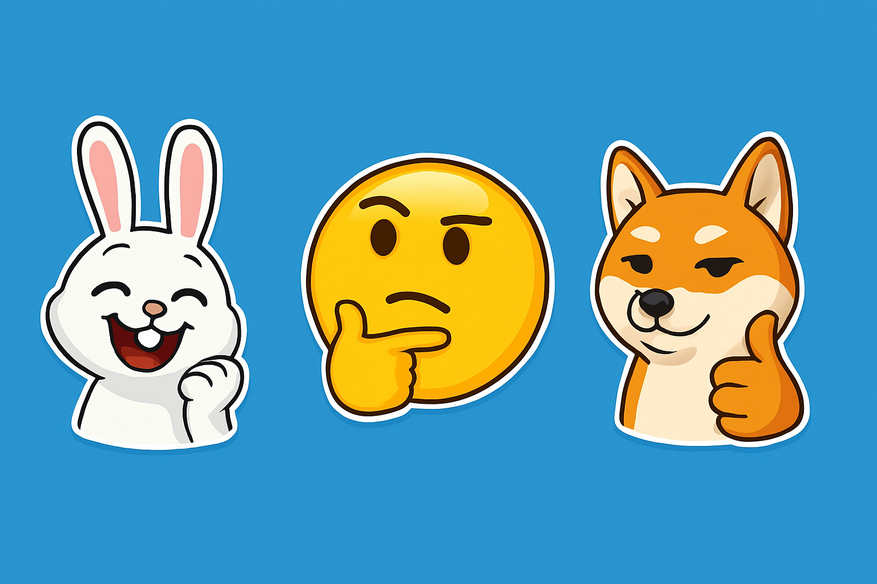
Для последних версий телефонов
Если у вас iOS 16.02, то можно использовать этот способ. Он подойдет и для компьютера — на самом деле, самый быстрый и простой.
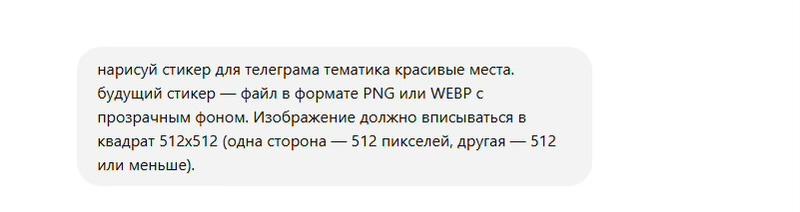
Для начала идем в Chat GPT, чтобы он нам нарисовал картинку. Пусть будет стикерпак на тему «Красивые места».

Даем промт, ждем картинку. Скорее всего, придется еще уменьшить размеры — Chat GPT выдал габариты 1024 на 1024, а надо было 512 на 512. Уменьшить можно любым редактором. Зато нейросеть сразу же дает картинку с прозрачным фоном, формат PNG и все остальные требования. Теперь переходим к стикерам:
- Заходим в Телеграм, после чего запускаем бот @Stickers. Далее надо будет выбрать бота с помощью поисковой строки. Можно просто перейти по ссылке. После этого нажимаем команду Newpack, которая расположена в подразделе «Стикеры и Маски». Вводим название, которое хотим дать нашему стикерпаку.
- Теперь берем на телефоне фото. Или, как у меня, берем с компьютера картинку, которую нам нарисовал ChatGPT. Стоит отметить, что к фотографиям Телеграм предъявляет определенные требования — нужно, чтобы качество было приличное, не сливался объект и фон. Белый цвет контура-тени в Айфоне появится самостоятельно. А вот с компьютера надо задавать условие. Но нейросеть с этим отлично справляется.


- Бот самостоятельно превращает картинку в стикер. Автоматически создается стикерпак, в котором уже есть одно изображение. Теперь осталось только задать эмоцию в виде смайлика (эмоджи), которая будет соответствовать этому стикеру.
- Добавляйте таким образом любое количество картинок. Как закончите, нажимаете команду publish.
- Далее надо будет задать обложку, чтобы стикерпак отображался с другими наборами. Тут понадобится картинка формата PNG или Webp — это формат как раз Айфона. Размер — 100 на 100 пикселей. Но это необязательный шаг, потому что если его пропустить и нажать skip, то стикерпак все равно опубликуется. Просто обложкой будет первый созданный стикер.
- В заключение надо будет ввести название на латинице, чтобы появилась уникальная ссылка на набор стикеров. Все. Теперь его можно публиковать, посылать в ответ на какие-нибудь сообщения и предлагать друзьям, чтобы они тоже пользовались. Для этого надо нажимать три точки, а потом «Поделиться» либо «Скопировать ссылку».
Имейте в виду, что многие названия стикерпаков уже заданы. Так что придется проявить определенную фантазию, чтобы не повторяться. В результате вы получите довольно неплохой стикерпак — некоторые говорят, что получится не всегда аккуратно. Это зависит от того, с чем работать. Бот действительно не очень хорошо вырезает изображения, но если сделать заранее картинки с помощью нейросетки и просто загружать их — этот метод самый простой и не требует никаких лишних телодвижений. Поэтому его указываю первым. Но есть и реально значимый минус — нельзя добавить подписи, дополнительные элементы. То есть, картинка загружается «как есть».
Приложение Sticker Maker Studio
Приложение работает для Андроида и Айфона. Соответственно, его можно скачать в AppStore и Google Play. Здесь можно уже делать дизайн стикеров — и даже не прибегая к помощи нейросети.
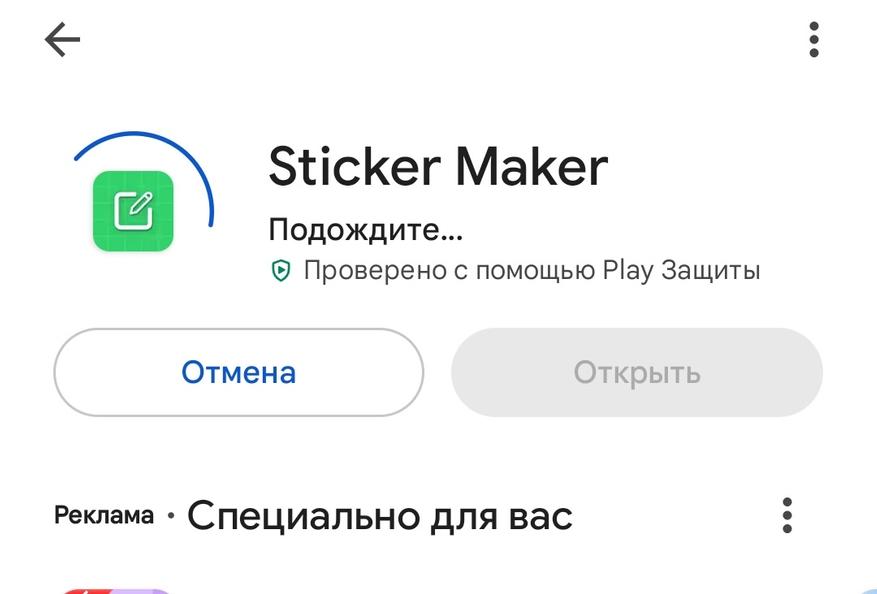
Отличный вариант, если у вас есть много забавных или красивых фото. Алгоритм работы простой:
- Поставить приложение на телефон. Далее открыть его и выбрать «Создать новый стикерпак». Здесь задаем имя набора, после чего кликаем «Создать».
- Далее нажимаем на название, открывается набор. В нем 30 квадратов, но все заполнять необязательно — просто приложение показывает максимальное количество стикеров в одном наборе. Кликаем, выбираем фото из галереи.
- Открыли картинку, теперь можно выбрать способ, с которым будем обрезать картинку. Есть смартрежим, хотя он работает не идеально. Можно сделать обводку в ручную и вырезать таким образом. Или сделать готовые круги-квадраты — эти формы есть в наборе. Если не получилось с первого раза, можно выбрать вариант «Попробовать еще раз».
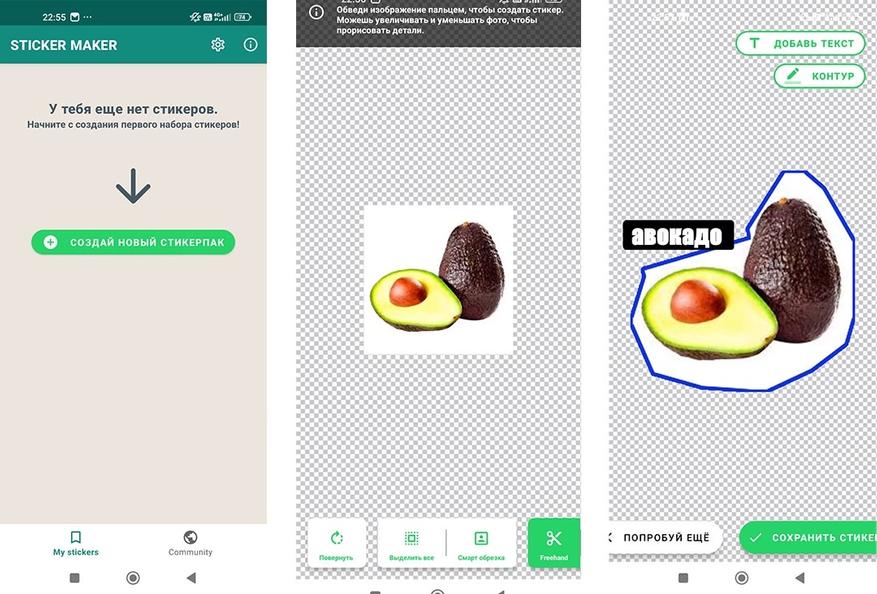
- Вот здесь уже можно добавить разные дизайнерские элементы — толщину, цвет контура, надпись на стикере, эмоджи. Как только «наиграемся» и получим идеальный вариант, нажимаем «Сохранить».
- Далее идем в уже знакомый бот. После команды newpack выбираем название, которое задали стикерпаку, созданному с помощью приложения.
- Возвращаемся в приложение. Нажимаем «Копировать», после чего вставляем в чате с ботом в Телеграм. Потом снова задаем эмоджи, чтобы они соответствовали определенным картинкам.
Далее заканчиваем, как и в предыдущем алгоритме. Назначаем имя и публикуем командой publish.
Этот способ не такой быстрый, но более точный. Можно аккуратно вырезать фото, а потом добавлять надписи.
Если вы хотите, чтобы ваш стикерпак стали использовать другие, добавьте в изображения узнаваемые выражения или популярные эмоции. Чем универсальнее стикер, тем выше шанс, что он приживётся.
Приложение Stickers Creator
Оно есть только на Андроиде. Зато более «навороченное» по сравнению с предыдущим. Есть еще и платная версия, но для стандартной работы вполне хватит бесплатной версии — в ней уже есть опции поменять прозрачность-контрастность, добавлять эмоджи и наклейки. Платная добавит разные эффекты обработки.
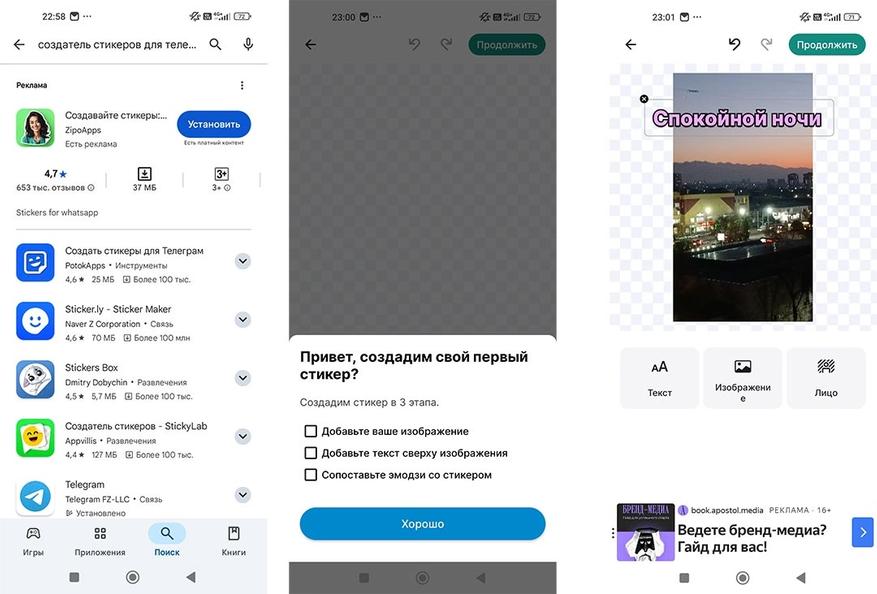
Это приложение используют не только для статичных, но и для анимированных стикеров. Причем, платить за функцию не надо. Она есть в бесплатной версии. Однако для создания анимации надо заранее подготовить «комикс» — то есть, картинки, которые будут анимироваться. Я работал со статичными изображениями. Итак, для начала качаем приложение, которое обозначается на русском как «Создатель стикеров Телеграма». Далее:
- Открываем, нажимаем «Новый пакет». Задаем название. Добавляем новый набор на главный экран.
- Затем нажимаем на имя набора на главном экране, выбираем «Создать новый». Грузим фото из галереи. Нам нужен будет режим «Свободной руки», чтобы вырезать то, что хотим, самостоятельно. Есть ластик — поможет покорректировать контур если что-то пошло не так. Плюс разные формы — от обычного круга до звезды. Фото грузим из галереи.
- Добавляем эмоджи, текст, меняем размер картинки. Как только закончили, нажимаем стрелку — она в правом углу вверху.
- Затем остается выбрать границы стикера. Можно сделать без контура, либо выбрать обводку — четкую или расплывчатую. Как закончили, жмем галочку подтверждения. Здесь выбираем эмоджи — они будут сопоставлены в Телеграм с этим стикером. Нажимаем «Готово».
- Чтобы перенести в Телеграм, нужно выбрать «Сохранить в Телеграм» — прямо из приложения. Там будет опция «Импортировать стикеры». Выбираем название, нажимаем «Далее», «Готово».
Методика не очень быстрая, но в основном за счет настроек. Удобное приложение с мощными функциями. Главный минус — это невозможность использовать на Айфоне, потому что программа есть только для Андроида.
Собственный редактор Telegram
В Телеграм недавно добавили еще одну функцию добавления стикеров. Она предельно простая:
- Заходим в раздел ввода. Нажимаем плюсик.
- Берем любую фотографию, можно добавить анимированные стикеры, эмоджи, GIF, надписи — из того, что уже есть в Телеграм.
- Убираем касанием фон, добавляем контур. Добавляем эмоджи.
Это очень простой и быстрый способ, но он базируется на том, что уже имеется на платформе. То есть, без принципиально нового.
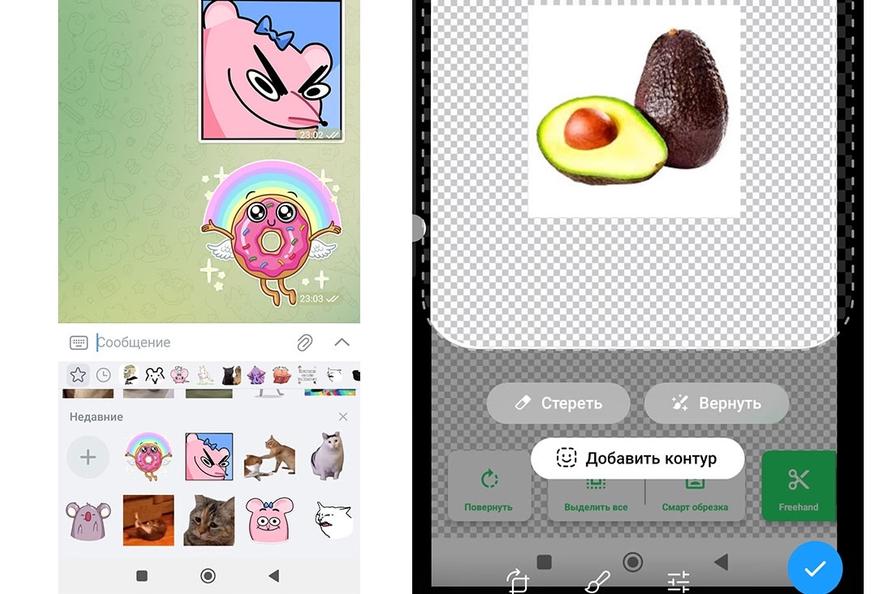
Этот способ особенно хорош для спонтанных стикеров — например, если вы в моменте хотите отреагировать на ситуацию, просто вырезав лицо друга с фото.
Что в результате выбрать?
Если у вас iPhone с актуальной версией iOS и не хочется тратить время на создание дизайна вручную, самый простой вариант — воспользоваться встроенной функцией создания стикеров. А если нужен текст, эмодзи или яркий обвод — установите приложение Sticker Maker Studio. Оно интуитивное и удобное даже для новичков.
На Android подойдёт Stickers Creator — там больше функций и пошаговые подсказки, так что разобраться сможет каждый.
Не хотите загружать дополнительные приложения? Тогда попробуйте редактор стикеров прямо в Telegram — он встроен и работает без лишних действий.
Что касается Телеграма — у нас есть бот, который помогает с выбором техники для дома. Ссылку на него можно найти чуть ниже, в разделе «Об авторе». Мы хотим создать карманного помощника для людей.
Изображение в превью: